更輕更薄更好看,給奇創造GeChic「On-Lap 1302 筆記型螢幕」開箱分享


之前參加給奇創造的活動,就看到了更輕更薄更好看的On-Lap筆記型螢幕1302,這次的改款除了修改以前使用吸盤方式的缺點,並在外觀上大維的翻新,讓新款的On-Lap 1302變得更輕(不到1公斤)、更薄(8mm),還有變得更飛炫(fashion)。老實講1302有吸引到我的目光,所以趕緊來開箱與大家分享,可以讓筆電或者手機使用的外接可攜式螢幕On-Lap 1302。
這次玩什麼:筆記型螢幕 On-Lap 1302
廠商:給奇創造 GeChic
網頁:http://www.GeChic.com/
On-Lap 1302 規格
- 面板:13.3”TFT LCD (16:9 Wide) LED背光
- 解析度:1366 x 768 (262K colors)
- 有效顯示區:13.3”(Diagonal)
- 視角:(U/D/R/L)20°/45°/45°/45°
- 亮度:200 (cd/m2)
- 對比率:500:1
- 反應時間:16 (ms)
- HDCP:支援HDCP
- 支援顯示解析度:MAC 640×480、VESA 720×400、SVGA 800×600、XGA 1024×768、WXGA 1366×768
- 連接方式:USB接頭對5V直流電、HDMI接頭對數位影像輸入數位訊號、D-sub(VGA) 接頭對類比影像輸入類比訊號(選購)、Mini-Displayport傳輸線(選購)
- 隨插即用:Support VESA DDC2
- 額定電壓:5V DC
- 額定電流:1.0A (100% 亮度)、650mA (50% 亮度)、500mA (20% 亮度)
- 體積(W/H/T):334mm * 227 mm * 8 mm
- 淨重:654g
On-Lap 1302 規格

ON-LAP的新包裝,因為變薄的關係,所以包裝的紙盒也跟著變薄了。除了ON-LAP之外還有新的站柱2,可以讓ON-LAP站起來的支架







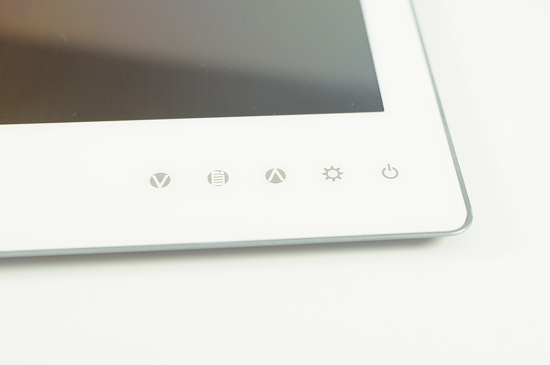

























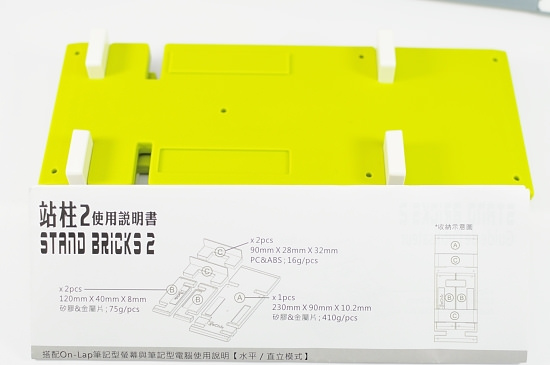



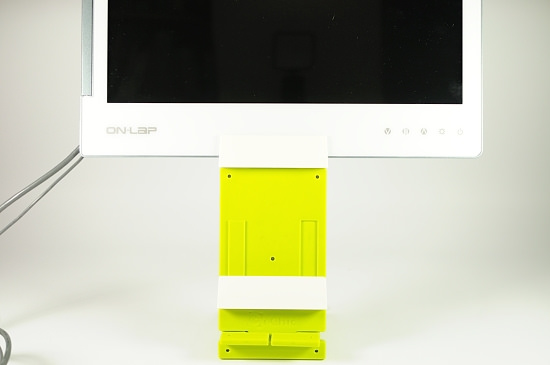

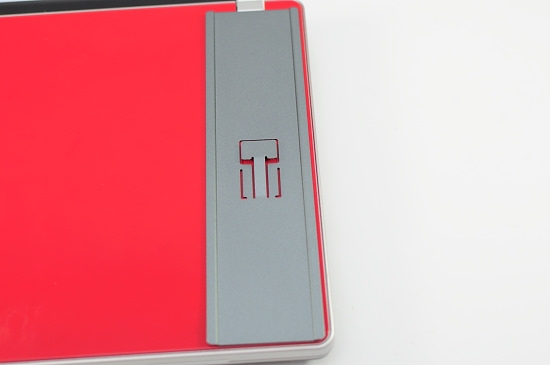
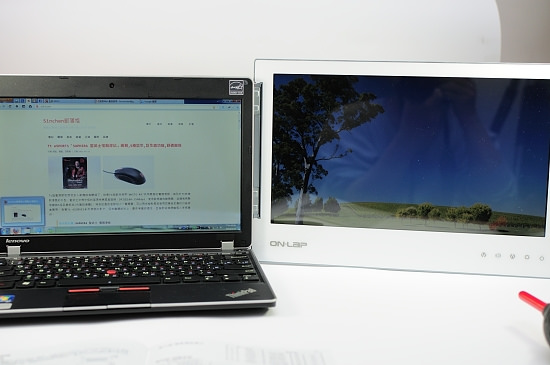



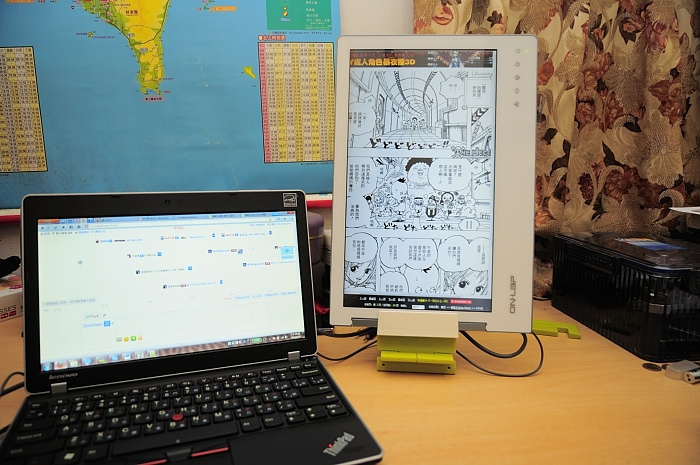
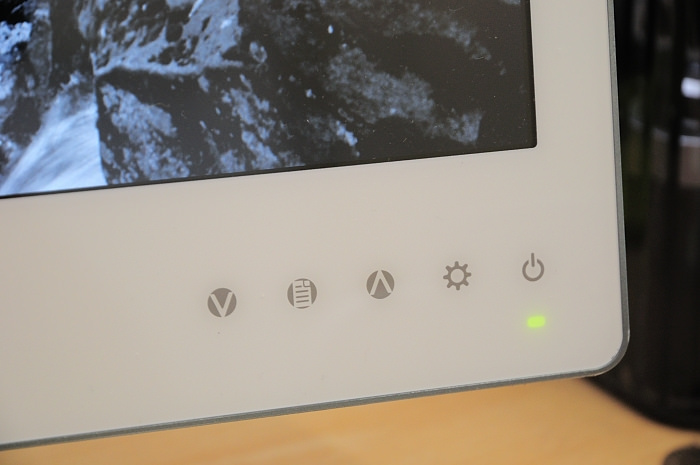

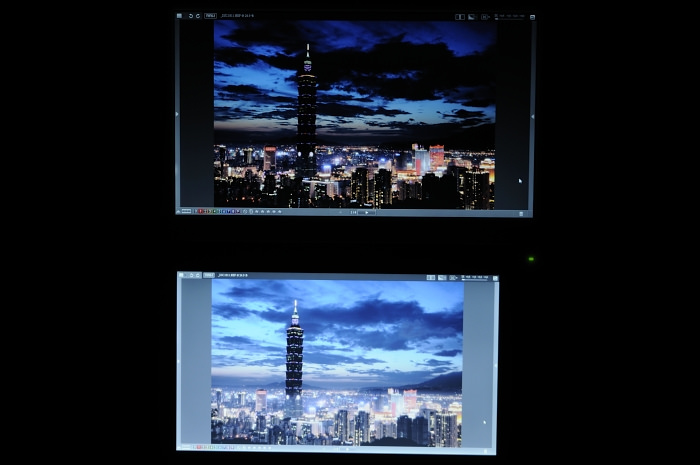



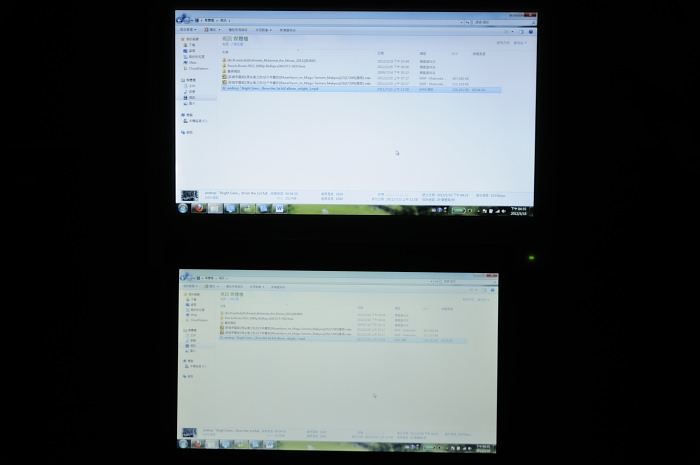




之前參加給奇創造的活到